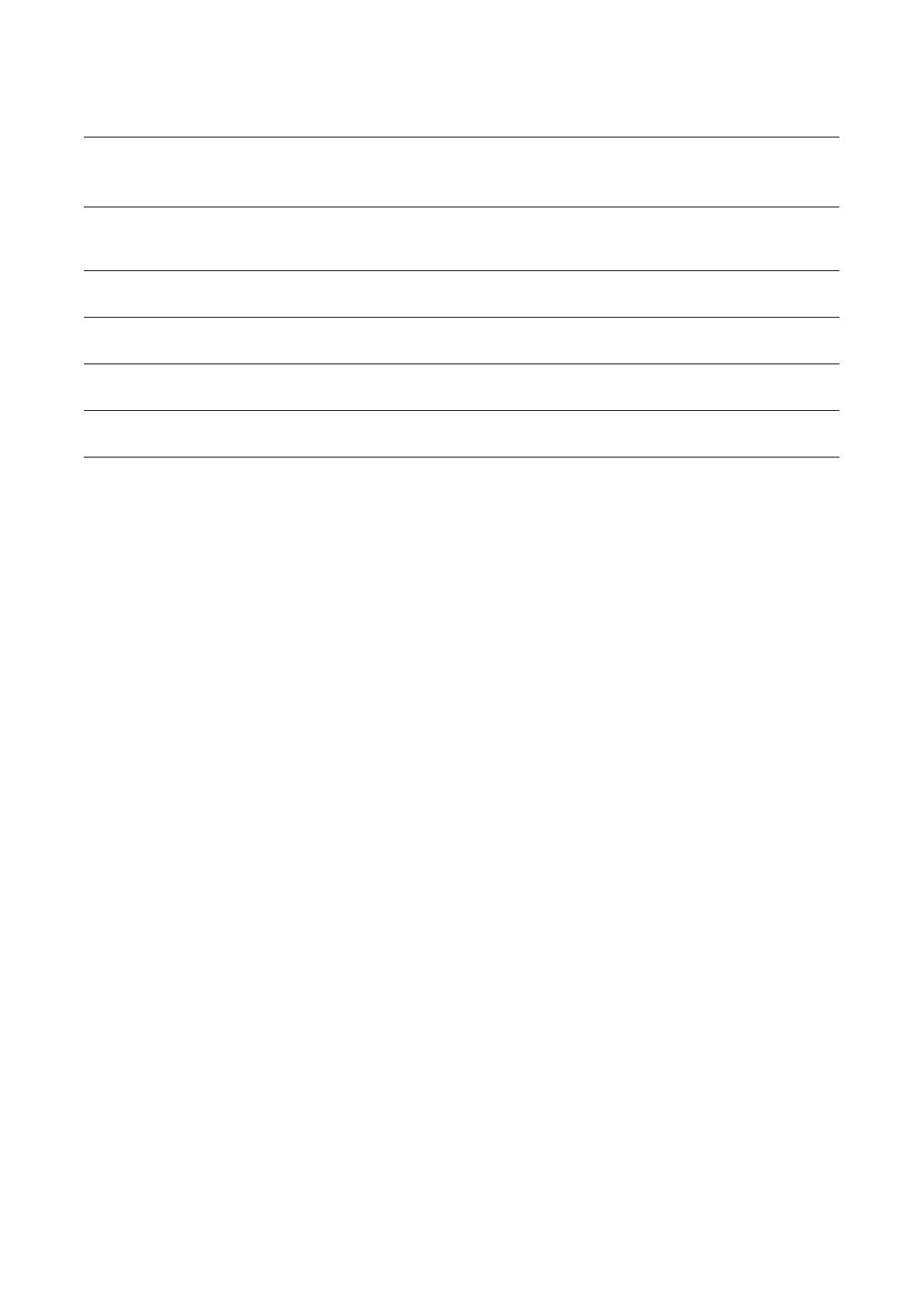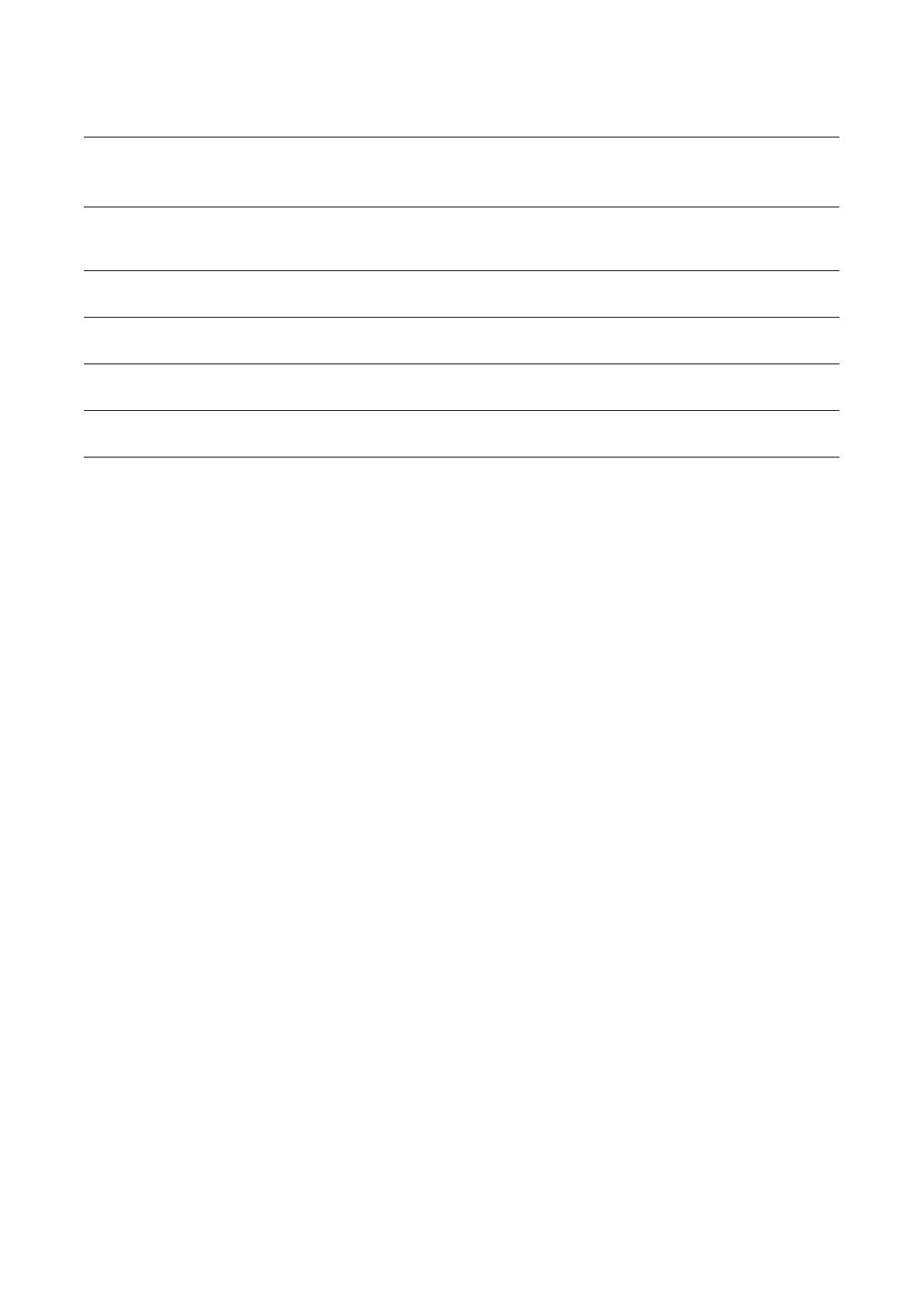
Configuration rapide du courrier électronique
Xerox WorkCentre
®
Pro 123/128/133
14
Procédures de configuration de la numérisation vers
un courrier électronique
1. Sur un poste de travail, ouvrir un navigateur Web (tel qu'Internet Explorer) et taper l'adresse IP en
respectant le format http://xxx.xxx.xxx.xxx (les xxx représentant l'adresse IP du système). Si la connexion
aboutit, la page Web des Services Internet CentreWare du système doit s'afficher.
2. Configurer le serveur SMTP via les Services Internet CentreWare :
a. Cliquer sur l'onglet Propriétés.
b. Cliquer sur le dossier Paramètres de protocole.
c. Cliquer sur le dossier Courrier électronique.
d. Entrer le nom d'hôte ou l'adresse IP, ainsi que le numéro de port du serveur de courrier SMTP
(le numéro de port par défaut est 25).
e. Cliquez sur Appliquer les nouvelles valeurs.
3. Définir l'adresse électronique de la machine :
a. Cliquer sur l'onglet Propriétés.
b. Cliquez sur Détails machine.
c. Entrer les informations requises dans Adresse électronique machine.
d. Cliquez sur Appliquer les nouvelles valeurs.
4. Sur le système, placer dans le chargeur automatique le document exemple à envoyer par
courrier électronique.
5. Appuyer sur le bouton Courrier électronique.
6. Il existe trois méthodes de sélection de l'adresse de destination :
■ Cliquer sur Clavier pour entrer une adresse électronique via le clavier.
■ Cliquer sur le carnet d'adresses local et sélectionner l'adresse voulue.
■ Si LDAP est activé, cliquer sur le carnet d'adresses global et sélectionner la destination.
7. Appuyer sur la touche Marche.
8. Vérifier que le ou les destinataires du courrier électronique ont bien reçu le document.
Données requises
pour configurer le
courrier électronique
Obligatoire/
Facultatif ? Commentaires
Nom d'hôte ou adresse IP du
serveur de courrier SMTP
Obligatoire Si vous utilisez un serveur de courrier externe, votre
fournisseur d'accès Internet vous indiquera le nom ou
l'adresse IP de ce dernier.
ID utilisateur/mot de
passe SMTP
Obligatoire*
Adresse électronique du
WorkCentre
Obligatoire
Adresses électroniques locales Facultatif Il est possible de créer un carnet d'adresses local répertoriant
toutes les adresses électroniques.
Il est possible d'activer une
adresse de serveur LDAP.
Nom d'hôte du
serveur LDAP
Affiche uniquement les adresses figurant dans l'annuaire
d'entreprise (LDAP) interne.
* Uniquement si le serveur SMTP exige un ID utilisateur et un mot de passe pour l'authentification.